点击此处--->
 群内免费提供SAP练习系统(在群公告中)
群内免费提供SAP练习系统(在群公告中)
加入QQ群:457200227(SAP S4 HANA技术交流) 群内免费提供SAP练习系统(在群公告中)
版权声明:本文为CSDN博主「王小磊」的原创文章,遵循CC 4.0 BY-SA版权协议,转载请附上原文出处链接及本声明。
原文链接:https://blog.csdn.net/wangjolly/article/details/107697509
文章目录
一、如何启动数据迁移驾驶舱LTMC
使用工具之前,首先要准备好工具,如何知道如何启用工具
1.1 迁移驾驶舱服务配置激活
具体如何激活服务配置参考如下链接
https://blog.csdn.net/wangjolly/article/details/107307831
1.2 启动或运行迁移驾驶舱
启动或运行迁移驾驶舱有两种方式:
(1)通过T-CODE: LTMC启动
(2)通过URL直接在浏览器中启动
1.2.1 通过T-CODE: LTMC启动
执行T-CODE: LTMC,后自动启动浏览器,如果可以正常访问的话,浏览器页面会有用户名和密码输入页面,如下所示

输入用户名和密码,选择登陆语言,如下所示

1.2.2 通过URL直接在浏览器中启动
如果通过T-CODE: LTMC无法正常启动,我们通过URL直接在浏览器中启用。
迁移驾驶舱URL规则:主要包含3个部分
https://组件1/sap/bc/webdynpro/sap/dmc_wda?WDCONFIGURATIONID=DMC_WDA_APP&sap-client=组件2&sap-language=组件3#
组件1:服务器访问地址,一般格式:IP或逻辑地址:端口号,一般有BASIS提供
组件2:登陆对应的client(集团),如100,200,800等
组件3:登陆语言,如:ZH、EN等
示例:
组件1:vhcalhdbdb.dummy.nodomain:44300
包括两个部分:逻辑地址vhcalhdbdb.dummy.nodomain和端口号44300
逻辑地址需要在本地PC的HOSTS文件配置映射(具体操作参考:1.1 迁移驾驶舱服务配置激活)
组件2:100
组件3:ZH
URL如下所示:
https://vhcalhdbdb.dummy.nodomain:44300/sap/bc/webdynpro/sap/dmc_wda?WDCONFIGURATIONID=DMC_WDA_APP&sap-client=100&sap-language=ZH#
登陆成功页面同“1.2.1 通过T-CODE: LTMC启动”
二、LTMC实操演示
实操步骤清晰简单易用
2.0 新增模板字段
如果下载的模板中相关字段缺失,参考如下操作
S4 HANA数据迁移驾驶舱(Migration cockpit )LTMOM新增模板字段配置实操
2.1 启动工具
启动的两种方式上述步骤已说明
2.2 创建迁移项目
 点击“新建”
点击“新建”

如果通过上载文件的方式维护数据,选择“自文件传输数据”
“批量传输标识”是全局唯一编码,即输入的表示编码必须在所以已存在的迁移项目中都是唯一的

2.3 选择导入数据类型
行迁移驾驶舱为我们提供了几十种常用数据(会计科目、成本中心、固定资产、物料等)导入模板
 单击迁移项目“ZA367_DEMO_001”
单击迁移项目“ZA367_DEMO_001”
 如上图所示,迁移驾驶舱中预置的可以直接使用的一数据类型清单,如果我们想找到需要使用的数据类型模板,点击清单右上角的搜索框搜索相关内容即可。
如上图所示,迁移驾驶舱中预置的可以直接使用的一数据类型清单,如果我们想找到需要使用的数据类型模板,点击清单右上角的搜索框搜索相关内容即可。
如果导入数据类型会计科目,我们可以搜索“科目”,如下所示

2.4 获取导入数据模板(以批量导入会计科目为例)
点击上图“总账科目”
 点击“下载模板”,模板是.xml文件。
点击“下载模板”,模板是.xml文件。
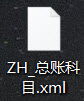
【重要提醒】一定要用Office Excel打开,如果用其他软件打开可能显示异常。
用Excel打开如下所示:

用WPS Excel打开显示异常:内容消失、sheet消失

2.5 在模板中维护上传数据
在下载的模板维护数据。
【注意】不得删除或新增模板中的行或列
维护sheet数据:基本信息、公司代码数据、account names



2.6 上传模板中的数据
 点击“上传”
点击“上传”
如果模板中抬头描述带*的必输单元格没有输入值或其他错误,会直接报错,如下所示
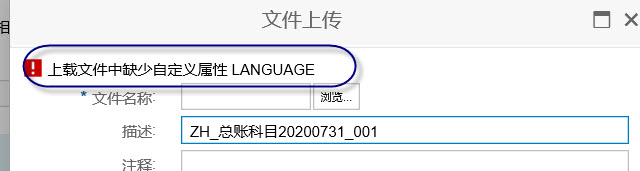
如果数据成功通过初步的检查,如下图所示
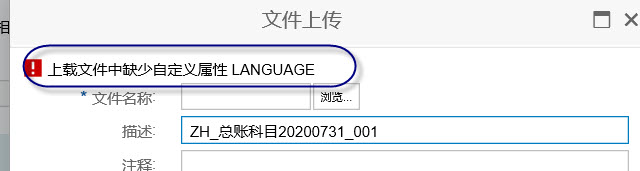
2.7 执行数据导入
数据完成导入按照先后顺序分为4个步骤:数据验证、数据值转换、模拟导入数据、执行导入数据
2.7.1 数据验证
选定上传的文档,激活

点击“激活”,转换转换为“未启动”

选定上传的文档,点击“开始传输”
 直接“确定”即可,跳窗如下窗口
直接“确定”即可,跳窗如下窗口

等待进度100%时,点击“关闭”,显示数据验证结果。
如果数据验证有误时,消息清单优先显示“错误”信息,根据错误信息调整模板中的数据,
然后从步骤“2.6 上传模板中的数据” 重新开始执行

2.7.2 数据值转换
数据验证通过时,点击“下一个”

 "红灯"显示表示值转换有误,需要我们检查数据。以“Mapping of(G/L)Accounts”为例
"红灯"显示表示值转换有误,需要我们检查数据。以“Mapping of(G/L)Accounts”为例

科目1001020200是上次已经导入过的数据,本次导入的是1001020300,选定删除1001020200,选定确认1001020300
 保存,错误清单中,本条未清数据消失
保存,错误清单中,本条未清数据消失

其他值转换问题类似处理方法
2.7.3 模拟导入数据
数据值转换完成之后,点击“下一个”


等待进度100%时,点击“关闭”,显示数据验证结果。

模拟导入无错误信息,表示可以进行下一步的正式导入;
有错误信息则优先显示,根据错误信息处理相关问题。如果是模板中数据问题,则根据错误提示调整,然后从步骤“2.6 上传模板中的数据” 重新开始执行,如果是数据值转换问题,则调整相关值转换规则,然后从步骤“### 2.7.2 数据值转换”重新开始执行。
2.7.4 执行导入数据
模拟导入数据成功之后,点击“下一个”,跳出如下窗口

等待进度100%时,点击“关闭”,显示数据验证结果。

没有错误信息,表示导入成功,点击“完成”

迁移状态转变为“已完成”。
已完成导入的数据,无法删除,好处在于可以为日后上传数据比对校验保留日志。
2.8 比对校验已导入系统数据



